VMware (NYSE: VMW) — компания-разработчик программного обеспечения, является крупнейшим мировым производителем технологий виртуализации ИТ-инфраструктуры[источник не указан 33 дня]. По величине капитализации VMware одна из крупнейших в мире компаний, выпускающая программное обеспечение[источник не указан 33 дня]. Основное подразделение компании расположено в Пало-Альто, Калифорния. Продукты: VMware Infrastructure (VI) — ключевой продукт компании VMware, платформа для виртуализации ИТ-инфраструктуры предприятия. Она применима к полному диапазону техники – от настольного компьютера до центра обработки данных (ЦОД). Пакет VI полностью оптимизирован, тщательно оттестирован и сертифицирован для работы с широким спектром оборудования, операционных систем и прикладного программного обеспечения. VMware Infrastructure обладает встроенными средствами для управления, оптимизации ресурсов, обеспечения повышенной надежности приложений и автоматизации процессов.
По роду своей работы в сфере IT мне достаточно часто приходится сталкиваться с проблемами не всегда стандартными для IT сферы. Так же заметки со ссылками на статьи которые очень часто на практике выручали, держать на своем компе стало не удобно. По этой причине создан этот блог - записная книжка статей и заметок. Авторов статей прошу не обижаться если местами забыл сделать на них обратную ссылку. Пишите в комментариях все обязательно поправлю..
Поиск по моему блогу
Анаглифная стереофотография. Как изготовить стереоочки
Анаглифная стереофотография. Как изготовить стереоочки Стереоизображения отличаются от обычных тем, что создает иллюзию объемности. Стереоэффект достигается путем разделения картинок для левого и правого глаз. Благодаря работе нашего мозга две различные, но созданные по особым правилам картинки соединяются в объемное изображение. 21 июня 1833 года Чарльз Уэтстон на собрании Королевского общества в Лондоне читал лекцию об исследованиях в области стереоскопии. Он демонстрировал свои работы, используя зеркальное приспособление, которое направляло в левый и правый глаз различные изображения. Это произошло еще до появления фотографии, изобретенной в 1839 году Дагерром. Поэтому неудивительно, что стереофотография появилась одновременно с фотографией. В 1853 году В. Ролман описал способ разделения стереокартинок с помощью цветных фильтров: красных и синих. Он показал рисунок, состоящий из красных и синих полос на черном фоне. Красные полосы исчезают, если смотреть на них сквозь синий светофильтр, а синие - если смотреть сквозь красный. В 1858 году Шарль Д\'Альмейда представил парижской Академии наук свой способ разделения стереоизображений при помощи цветных очков. Он начал показ анаглифных стереослайдов широкой аудитории. Один из слайдов проецировался сквозь красный светофильтр, другой - сквозь синий. Посетителям выдавались стереоочки, сделанные из светофильтров тех же цветов. Способ разделения стереоизображений с помощью светофильтров был окончательно доработан Луи Дюко дю Ороном в 1891 году. Дюко дю Орон дал этому способу имя - анаглиф (ударение на второй слог), что по-гречески означает \"рельефный\". Дю Орону мы обязаны появлением субтрактивного способа печати цветных изображений. В 1869 году он опубликовал труд \"Цветная фотография\", где писал о том, что сочетанием трех цветов - красного, желтого и синего - можно получить любой оттенок. И продемонстрировал это в 1970 году: он делал три одинаковых фотографии на черно-белую пленку сквозь три цветных фильтра. После этого трехцветной литографией получал цветную фотографию.
Владельцам интернета ОГО - Щодо зміни тарифного плану послуги ОГО!
Щодо зміни тарифного плану послуги ОГО!
До уваги абонентів послуги «ОГО!» в місті Києві!
Якщо Ви бажаєте обрати на сайті самообслуговування http://my.ukrtelecom.ua/ новий тарифний план, але його не має серед доступних - це свідчить про те, що параметри Вашої абонентської лінії або налаштування Вашого порту зі станційної сторони не дозволяють працювати з більшою швидкістю.
В такій ситуації просимо Вас звернутись до служби технічної підтримки “Ваша підтримка”, або надіслати електронного листа на адресу port_kv@ukrtelecom.ua за наступною формою:
ТЕМА листа: CHECK: 5554433: 8192/1024: 2048/512: 80501111111: 80442345678
Де:
CHECK Перші п’ять символів теми листа.
Обов’язково повинні бути.
Писати великими латинськими літерами.
5554433 Ваш номер телефону, до якого підключена послуга ОГО!
8192/1024 Потрібна швидкість на порту.
Наприклад для:
«ОГО! 256+» - 256/128
«ОГО! 1+» - 1024/512
«ОГО! 2+» - 2048/1024
«ОГО! 4+» - 4096/1024
«ОГО! 8+» - 8192/1024
2048/512 Наявна швидкість на порту.
80501111111 Ваш контактний телефон (бажано мобільний)
80442345678 Інший Ваш контактний телефон
В разі, якщо Ви зробили помилку при оформленні заявки – Вам буде про це негайно повідомлено зворотнім електронним листом, і необхідно буде її повторити, заповнюючи більш уважно.
Модем необхідно залишити увімкненим (інакше неможливо буде протестувати вашу лінію при підлаштуванні порту).
Як можна переконатися, що Ваша заявка прийнята в роботу?
На сайті філіалу в розділі \"Довідка\", \"Служба підтримки\" , служба \"Ваша підтримка\".
(Якщо у Вас 16-розрядний особовий рахунок - відкиньте перші шість цифр, вони завжди в Києві \"820000\", вводіть ті, що залишилися 10 цифр)
Важливо: заявка з\'являється на сайті приблизно через годину після того, як буде одержано лист, і лише в тому випадку, якщо тема листа заповнена правильно, по описаному вище формату.
Як можна переконатися, що Ваша заявка відпрацьована?
На сайті філіалу в розділі \"Довідка\", \"Служба підтримки\" , служба \"Ваша підтримка\", якщо заявка перейшла в стан \"закрита\" - означає ми вже зробили все, що могли.
Важливо: заявка з\'явиться на сайті як \"закрита\" приблизно через годину після фактичного відпрацювання.
Тарифний пакет Вам необхідно буде обрати самостійно на сайті системи самообслуговування http://my.ukrtelecom.ua/.
Нагадуємо
З питань технічної підтримки користувачів послуг Інтернет міста Києва можна звертатись за електронною адресою support_kv@ukrtelecom.ua
Скарги та пропозиції з питань надання послуг Інтернет можна направляти за адресою skarga_kv@ukrtelecom.ua.
Дякуємо за вибір послуги «ОГО!» для доступу до всесвітньої мережі.
Докладнішу інформацію дивіться на форумі користувачів ОГО!
Выбираем barebone-систему - Компьютерра-Онлайн
Выбираем barebone-систему Автор: Олег Нечай Опубликовано 27 января 2005 года Своим появлением barebone-системы обязаны, прежде всего, тем, что многим давно надоели стандартные серые корпуса, уместные, скорее, в офисе, чем в домашнем интерьере. Первой осознали это в компании Apple, которая стала выпускать компьютеры в корпусах с необычным и привлекательным дизайном. Однако из-за стабильного спроса на обычные персональные компьютеры и отсутствия нестандартных комплектующих прочие производители не торопились экспериментировать c дизайном корпусов. Впоследствии спрос на ПК стал падать, и barebone-системы оказались одним из выходов из создавшегося положения для многих компаний. Необычный дизайн, компактность и расширенные мультимедийные возможности действительно смогли привлечь новых покупателей. И это несмотря на то, что стоимость barebone-систем заметно превышает стоимость стандартных корпусов! Небольшое лирическое отступление, наглядно иллюстрирующее популярность компактность barebone-систем. Компания Apple, которая, собственно, была родоначальником необычных компьютерных корпусов, воспользовалась опытом производителей \"баребонов\" и выпустила компактный компьютер Mac mini, не уступающий по дизайну лучшим представителям barebone-систем на платформе PC. Более того, этот компьютер стал самым дешевым из настольных персоналок Apple: в США он продается всего за 500 долларов! Правда, это не barebone, а готовый компьютер, и системы для самостоятельной сборки Apple поставлять не планирует. С другой стороны, компьютеры Macintosh традиционно имеют массу модификаций, среди которых можно выбрать наиболее подходящую машину. Что же представляет собой типичная barebone-система? Первое представление можно получить уже из названия - слово barebone можно перевести с английского как \"скелет\". Иными словами, barebone-система - это основа, комплект для сборки персонального компьютера. Прежде всего, barebone - это корпус нестандартных габаритов, как правило, с уменьшенным блоком питания, оригинальной системой охлаждения, а также фирменная материнская плата. В некоторых случаях в комплект также входят оптический накопитель и жесткий диск. В продажу такие системы поступают именно в качестве комплекта для сборки.
Программы восстановления данных - RDM (Recovery data media)
Программы восстановления данных: восстановление flash R-Studio Наиболее многофункциональное программное обеспечение по восстановлению данных, поддерживающее файловые системы FAT12 / 16 / 32, NTFS, NTFS5 (созданный или обновленный Win2000), Ext2FS (Linux). Позволяет восстанавливать файлы, как на локальных логических и физических жестких дисках, так и на дисках, расположенных на удаленных компьютерах через компьютерную сеть. Восстановление возможно даже в случаях, когда разделы диска были повреждены или удалены, а также в случаях, когда диск был отформатирован, использовалась команда FDISK, был поврежден MBR, данные потеряны в результате атаки вирусов. Есть возможность создания имиджа диска для дальнешего восстановления данных. Воссоздает поврежденный RAID. Возможность восстановления зашифрованных файлов, сжатых файлов и альтернативных потоков данных. Файл или дисковое содержание может быть отображено и отредактировано в шестнадцатеричном редакторе, который поддерживает редактирование признака файла NTFS. R-Studio был создан благодаря новым уникальным технологиям. Гибкость настроек параметров дает Вам полный контроль над процессом восстановления данных.
Воостановление файлов с нечитаемых дисков
ВОССТАНОВЛЕНИЕ ФАЙЛОВ С НЕЧИТАЕМЫХ КОМПАКТОВ ГОРДО ПРИНИМАЕМ ИСХОДНУЮ ПОЗИЦИЮ
Тренироваться будем на RW’шке, которая пару лет назад перешла ко мне по наследству от одного хорошего знакомого. Его Mitsumi отказался читать хозяйскую болванку, а поскольку перезаписать ее на тот момент было сложнее, чем выбросить, компакт перекочевал в мои руки. Почему я выбрал для примера именно его? Дело в том, что на этой болванке присутствуют две наиболее распространенные ошибки чтения. Первая – в результате некорректной записи на диске появились безумные имена вида «ENOI?E?.RAR». Вторая – банальные царапины, из-за которых файл читается в лучшем случае до середины. Следуя рекомендациям лучших компактоводов страны, я приготовил надежный CDRW-привод. Как и всякая приличная зубная щетка, в силу своей конструкции он проникает в самые труднодоступные места испорченного диска. Знающие люди рекомендуют CDSlow, т.к. эта программа позволяет установить необходимую скорость считывания данных. Теорема гласит – чем ниже скорость нашего привода, тем выше вероятность успешной реинкарнации. Но если на скорости 4х мой файл восстанавливался с ошибками, то на 24х неприличная картинка стала вполне читабельной. Видимо, по-всякому бывает. Скачиваем в обязательном порядке (http://vdruzhin.chat.ru/cdslow22.zip), в хозяйстве пригодиться, но запускаем лишь в крайнем случае, когда без нее результатов добиться не удалось. Остается протереть компакт бархатной тряпочкой, причем не по кругу, а от центра – к краям (дополнительные продольные царапины ему не нужны), открыть лоток и закатать рукава рабочей спецовки.
Тренироваться будем на RW’шке, которая пару лет назад перешла ко мне по наследству от одного хорошего знакомого. Его Mitsumi отказался читать хозяйскую болванку, а поскольку перезаписать ее на тот момент было сложнее, чем выбросить, компакт перекочевал в мои руки. Почему я выбрал для примера именно его? Дело в том, что на этой болванке присутствуют две наиболее распространенные ошибки чтения. Первая – в результате некорректной записи на диске появились безумные имена вида «ENOI?E?.RAR». Вторая – банальные царапины, из-за которых файл читается в лучшем случае до середины. Следуя рекомендациям лучших компактоводов страны, я приготовил надежный CDRW-привод. Как и всякая приличная зубная щетка, в силу своей конструкции он проникает в самые труднодоступные места испорченного диска. Знающие люди рекомендуют CDSlow, т.к. эта программа позволяет установить необходимую скорость считывания данных. Теорема гласит – чем ниже скорость нашего привода, тем выше вероятность успешной реинкарнации. Но если на скорости 4х мой файл восстанавливался с ошибками, то на 24х неприличная картинка стала вполне читабельной. Видимо, по-всякому бывает. Скачиваем в обязательном порядке (http://vdruzhin.chat.ru/cdslow22.zip), в хозяйстве пригодиться, но запускаем лишь в крайнем случае, когда без нее результатов добиться не удалось. Остается протереть компакт бархатной тряпочкой, причем не по кругу, а от центра – к краям (дополнительные продольные царапины ему не нужны), открыть лоток и закатать рукава рабочей спецовки.
Ideco Internet Control Server 2.5
 Ideco Software — компания разработчик программного обеспечения
Ideco Internet Control Server 2.5 – это универсальный Интернет шлюз с межсетевым экраном и функциями учета трафика. Ideco ICS позволяет быстро и легко настроить качественный доступ в Интернет всем пользователям, сделает работу с Интернет управляемой и безопасной.
# Контроль и управление доступом в Интернет
# Защита пользователей и сети предприятия
# Учет трафика, планирование и ограничение расходов
# Прозрачное кэширование, антивирус веб трафика
# Фильтрация трафика, блокирование рекламы
# Интеллектуальная приоритезация трафика – QoS
# Удаленное подключение сотрудников и подразделений
# Почтовый сервер с антивирусом и веб-интерфейсом
# Корпоративный веб-сервер
# Firewall, VPN, NAT, DNS, DHCP, FTP, QoS, Shaper
Подробнее... [?]
Скачать 70-дневную полнофункциональную пробную версию Ideco ICS 2.5
Что нового в версии 2.5.9 (06.11.2008) Подробнее... [?]
Cкачать 70-дневную полнофункциональную пробную версию Ideco ICS 2.5.9
Версия 3.0.0
Cкачать полнофункциональную пробную версию Ideco ICS 3.0
Пробная версия содержит все возможности редакции Enterprise Edition, но может работать без регистрации только ограниченное время. Пробная версия может быть преобразована в бессрочную, как во время пробного периода, так и после его окончания.
Подробнее... [?]
Версия 3.0.1
Веб-интерфейс: создание LDAP/AD группы пользователей
Антиспам: DSPAM база заранее обучена большинству типов спам-рассылок
IdecoAgent: возможность указания нескольких серверов Ideco ICS (важно для мобильных пользователей)
Сервер: добавлены драйверы AACRAID
Ideco Software — компания разработчик программного обеспечения
Ideco Internet Control Server 2.5 – это универсальный Интернет шлюз с межсетевым экраном и функциями учета трафика. Ideco ICS позволяет быстро и легко настроить качественный доступ в Интернет всем пользователям, сделает работу с Интернет управляемой и безопасной.
# Контроль и управление доступом в Интернет
# Защита пользователей и сети предприятия
# Учет трафика, планирование и ограничение расходов
# Прозрачное кэширование, антивирус веб трафика
# Фильтрация трафика, блокирование рекламы
# Интеллектуальная приоритезация трафика – QoS
# Удаленное подключение сотрудников и подразделений
# Почтовый сервер с антивирусом и веб-интерфейсом
# Корпоративный веб-сервер
# Firewall, VPN, NAT, DNS, DHCP, FTP, QoS, Shaper
Подробнее... [?]
Скачать 70-дневную полнофункциональную пробную версию Ideco ICS 2.5
Что нового в версии 2.5.9 (06.11.2008) Подробнее... [?]
Cкачать 70-дневную полнофункциональную пробную версию Ideco ICS 2.5.9
Версия 3.0.0
Cкачать полнофункциональную пробную версию Ideco ICS 3.0
Пробная версия содержит все возможности редакции Enterprise Edition, но может работать без регистрации только ограниченное время. Пробная версия может быть преобразована в бессрочную, как во время пробного периода, так и после его окончания.
Подробнее... [?]
Версия 3.0.1
Веб-интерфейс: создание LDAP/AD группы пользователей
Антиспам: DSPAM база заранее обучена большинству типов спам-рассылок
IdecoAgent: возможность указания нескольких серверов Ideco ICS (важно для мобильных пользователей)
Сервер: добавлены драйверы AACRAID
Сетевые черви Net-Worm.Win32.Kido/Conficker.AA(win32/Conficker.AE)
Сетевые черви Net-Worm.Win32.Kido/Conficker.AA(win32/Conficker.AE) Симптомы заражения в сети 1. При наличии зараженных компьютеров в локальной сети повышается объем сетевого трафика, поскольку с этих компьютеров начинается сетевая атака. 2. Антивирусные приложения с активным сетевым экраном сообщают об атаке Intrusion.Win.NETAPI.buffer-overflow.exploit. 3. Часто вылетают звуковые драйвера. 4. Ошибка generic host process failed. Краткое описание семейства Net-Worm.Win32.Kido. 1. Создает на съемных носителях (иногда на сетевых дисках общего пользования) файл autorun.inf и файл RECYCLED{SID<….>}RANDOM_NAME.vmx 2. В системе червь хранится в виде dll-файла со случайным именем, состоящим из латинских букв, например c:windowssystem32zorizr.dll 3. Прописывает себя в сервисах - так же со случайным именем, состоящим из латинских букв, например knqdgsm. 4. Пытается атаковать компьютеры сети по 445 или 139 TCP порту, используя уязвимость в ОС Windows MS08-067. 5.
Во всем мире продолжает Win32/Conficker на звание одной из угроз в начале 2009 года.
Vicious червь продолжает распространяться, угрожая перерасти в эпидемию Червь называли Win32/Conficker на ESET имеет входит в число наиболее широкое распространение глобальных угроз, уже в конце прошлого года. По сравнению с его первоначальной версии, вариант spreding еще более агрессивно, благодаря своей способности блокировать обновление антивирусных программ. Для увеличения своей разрушительной мощи, даже дальше, его создатели добавили функцию, позволяя ему распространиться на пути USB ключа. "Новая функциональность позволяет ему проникать в систему с помощью USB ключа играет важную роль в успехе ее распространения, так как это часто бывает, что если антивирус решение не может обнаружить вредоносные программы (в связи с отключением в А.В.), единственный способ удалить его, чтобы загрузить обновления подписи или "вылечить" с помощью USB-устройство. В ходе этой процедуры, однако, червь, как известно, переходит к USB устройство, которое, по сути, продолжает увековечивать ее распространения на другие рабочие , говорит Юрай Malcho, руководитель ESET в Антивирусная лаборатория. Червь первоначальный вариант содержал ссылку на домен известные как "центр для распространения шпионских программ и фальшивых антивирусных продуктов". Это было о ложной тревоге, выработанные создателей вредоносных программ на заманить пользователя в разработке дистанционным управлением botnet, которые могут быть потенциально использованы для вредоносных целей. Кроме того, авторы вредоносных программ с применили новаторский метод контроля червя - каждый день создания новой псевдослучайного доменов (Domain себя как случайные), где червь докладов по инструкции.
Настройка IPSec тоннеля между двумя маршрутизаторами DI-804HV
Вопрос: Настройка IPSec тоннеля между двумя маршрутизаторами DI-804HV
Ответ: В качестве примера настройки IPSec соединения между двумя DI-804HV рассмотрим такую схему:
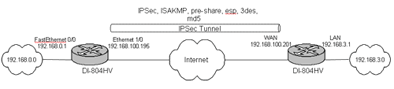
Необходимое требование: в локальных подсетях филиала и головного офиса должна быть разная IP-адресация. Например: в филиале адрес подсети 192.168.0.0, в головном офисе 192.168.3.0
Настройки, используемые в этом примере:
Головной офис:
DI-804HV
WAN IP: 192.168.100.201/24
LAN IP: 192.168.3.1/24
ПК, подключенный к DI-804HV
IP - адрес: 192.168.3.10/24
Шлюз по умолчанию: 192.168.3.1
Филиал
DI-804HV
WAN IP: 192.168.100.195/24
LAN IP: 192.168.0.1/24
ПК, подключенный к DI-804HV
IP - адрес: 192.168.0.187/24
Шлюз по умолчанию: 192.168.0.1
Версия ПО для DI-804HV - 1.34
Шаг 1. Настраиваем параметры IP на DI-804HV
При помощи web-интерфейса настраиваем WAN (внешний IP) и LAN (внутренний IP) межсетевого экрана DI-804HV.
Внутренний IP-адрес DI-804HV по умолчанию - 192.168.0.1, поэтому компьютеру, с которого конфигурируется устройство, нужно назначить IP- адрес типа 192.168.0.х
Логин по умолчанию - "admin" , пароль пустой.
Для того чтобы внести изменения в конфигурацию DI-804HV, после всех сделанных изменений на соответствующей странице web-интерфейса нужно нажать кнопку Apply. На WAN интерфейсе настраиваем статический IP - адрес, маску подсети, шлюз по умолчанию, DNS.
На LAN интерфейсе настраиваем IP-адрес, соответствующий адресации, принятой в вашей сети.
Проверить настройки можно на вкладке Status / Device Info:
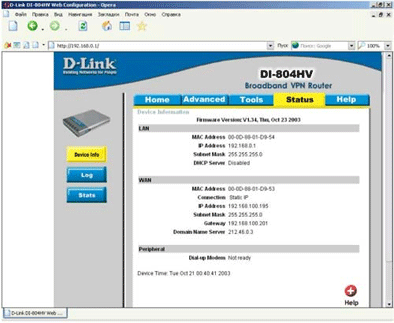
Шаг 2. Настраиваем IPSec на первом DI-804HV.
Переходим по адресу Home->VPN
Страница VPN Settings
Здесь нужно включить Enable the VPN, затем ввести нужное вам количество тоннелей VPN в
Ответ: В качестве примера настройки IPSec соединения между двумя DI-804HV рассмотрим такую схему:
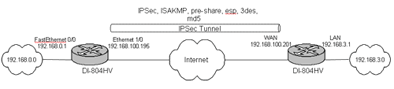
Необходимое требование: в локальных подсетях филиала и головного офиса должна быть разная IP-адресация. Например: в филиале адрес подсети 192.168.0.0, в головном офисе 192.168.3.0
Настройки, используемые в этом примере:
Головной офис:
DI-804HV
WAN IP: 192.168.100.201/24
LAN IP: 192.168.3.1/24
ПК, подключенный к DI-804HV
IP - адрес: 192.168.3.10/24
Шлюз по умолчанию: 192.168.3.1
Филиал
DI-804HV
WAN IP: 192.168.100.195/24
LAN IP: 192.168.0.1/24
ПК, подключенный к DI-804HV
IP - адрес: 192.168.0.187/24
Шлюз по умолчанию: 192.168.0.1
Версия ПО для DI-804HV - 1.34
Шаг 1. Настраиваем параметры IP на DI-804HV
При помощи web-интерфейса настраиваем WAN (внешний IP) и LAN (внутренний IP) межсетевого экрана DI-804HV.
Внутренний IP-адрес DI-804HV по умолчанию - 192.168.0.1, поэтому компьютеру, с которого конфигурируется устройство, нужно назначить IP- адрес типа 192.168.0.х
Логин по умолчанию - "admin" , пароль пустой.
Для того чтобы внести изменения в конфигурацию DI-804HV, после всех сделанных изменений на соответствующей странице web-интерфейса нужно нажать кнопку Apply. На WAN интерфейсе настраиваем статический IP - адрес, маску подсети, шлюз по умолчанию, DNS.
На LAN интерфейсе настраиваем IP-адрес, соответствующий адресации, принятой в вашей сети.
Проверить настройки можно на вкладке Status / Device Info:
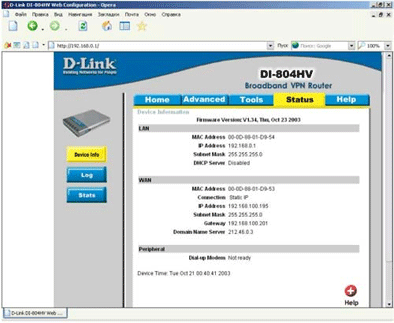
Шаг 2. Настраиваем IPSec на первом DI-804HV.
Переходим по адресу Home->VPN
Страница VPN Settings
Здесь нужно включить Enable the VPN, затем ввести нужное вам количество тоннелей VPN в
Хакер, номер #107, стр. 107-144-1, Под колпаком у админа
Под колпаком у админа Сергей «grinder» Яремчук Хакер, номер #107, стр. 107-144-1 (grinder@ua.fm) Используем групповые политики для централизованного управления объектами в Windows-сетях Чем больше компьютеров находится на предприятии, тем больше времени затрачивается на их обслуживание и содержание. Создать в этом случае безопасную и управляемую среду очень даже непросто. Установка Active Directory - только первый шаг на этом тернистом пути. Одной из возможностей службы AD является поддержка групповых политик (Group Policy), позволяющих администраторам централизованно управлять настройками рабочих станций и серверов домена. Для чего они нужны? Под политиками следует понимать параметры настройки различных частей программного обеспечения, которые объединяются в объекты групповой политики (GPO, Group Policy Object). Создавая политику, фактически мы создаем и изменяем объект групповой политики. Эти GPO связаны с выбранными контейнерами Active Directory - сайтами, доменами или подразделениями, к которым и будут применяться настройки, указанные в GPO.
Самосборные окна. WAIK: боекомплект для создания своей сборки Windows
Самосборные окна. WAIK: боекомплект для создания своей сборки Windows Сергей «grinder» Яремчук (grinder@ua.fm, tux.in.ua) Сборками Windows сегодня удивить трудно. Их используют все – и обычные пользователи, и администраторы. Но одно дело – брать то, что есть, впоследствии дорабатывая под свои нужды и рискуя попасть на карандаш, а другое - сделать все самому. Тем более, варезная сборка – это нарушение лицензии и не приемлема в серьезной корпоративной среде. Пакет автоматической установки WAIK Для создания своего образа системы Microsoft предлагает пакет автоматической установки Windows (AIK), который можно свободно скачать с сайта корпорации. Его основная задача - упрощение установки, настройки и развертывания всего семейства операционных систем Windows, включая Vista и Windows Server 2008. Для выполнения этих задач в комплект WAIK входят все необходимые инструменты: * среда Microsoft Windows Preinstallation Environment (WinPE) - небольшая загрузочная версия Vista, которая может загружаться в ОЗУ и является основой при развертывании ОС; * инструменты WAIK, основными из которых являются ImageX и Диспетчер образов системы Windows; * Windows Deployment Services (WDS) – новая версия среды централизованного развертывания, заменившая RIS; * подробная техническая документация. Консольная утилита ImageX позволяет монтировать и редактировать WIM (Windows Image) образы ОС, а «Диспетчер образов» (Windows System Image Manager) – это удобный инструмент для создания файлов ответов в новом формате. Файлы ответов содержат описания основных настроек, позволяя максимально автоматизировать процесс установки Windows. Новичок? Начни знакомство с процессом создания своего дистрибутива с чтения официальной документации! Она очень подробна, и ее достаточно, чтобы разобраться в большинстве возникающих на первых порах вопросов. В зависимости от ОС, которую планируется развертывать, следует подбирать и версию WAIK. В нашем случае - это «Пакет автоматической установки (AIK) для Windows Vista с пакетом обновления 1 (SP1) и Windows Server 2008».
В лабиринте AD. Active Directory в Win2k8: разбираем новинку по косточкам
В лабиринте AD. Active Directory в Win2k8: разбираем новинку по косточкам Сергей «grinder» Яремчук / grinder@ua.fm, tux.in.ua / Active Directory — основа сетей, построенных на Windows. В Longhorn’е служба каталогов подверглась существенным изменениям и стала более безопасной и устойчивой. Что касается IT-специалистов, то они получили полный контроль над процессами развертывания и управления AD. Что нового в AD ? Технология Active Directory прошла долгий путь с момента своего первого появления в Win2k. Вначале служба каталогов была предназначена исключительно для хранения информации о различных сетевых объектах — пользователях, компьютерах, группах и т.д. Дополнением к AD выступала служба сертификации (Certificate Services), которая содержала все необходимое для проверки подлинности. В Win2k3 служба AD пополнилась различными инструментами, в том числе компонентом Authorization Manger. На основе ролей он обеспечивал проверку подлинности пользователя. Чуть позже, в одном из обновлений, к ним присоединилась и служба управления правами (Rights Management Service, RMS). Ее задача — защита потенциально уязвимых документов и электронных сообщений при помощи технологии регулирования прав. В версии Win2k3 R2 список дополнений уже несколько больше — появилась служба федерации AD (Active Directory Federation Services, ADFS), обеспечивающая пользователей возможностью однократной регистрации (Single Sign On, SSO) в Web-приложениях, и служба Active Directory Application Mode (ADAM). Последняя является LDAP (Lightweight Directory Access Protocol) сервисом (по сути, автономная версия AD), работающим не как системная служба, а как приложение.
Знаете ли вы?
Люди конечно догадываются что живут в такое необычное время но сухая статистика открывает глаза более чем...
Организовать защиту от вирусов домашнего компьютера просто
Организовать защиту от вирусов домашнего компьютера просто: достаточно установить антивирусное программное обеспечение. Продвинутые пользователи добавляют к этому файрвол – ещё одно антивирусное решение, который служит барьером для вредоносных программ и доступа недобросовестных пользователей сети Интернет. Однако домашний компьютер чаще всего не представляет особого интереса для тех, кто занимается кражей ценной информации и паролей. Совсем другое дело – защита корпоративных сетей, которые подвергаются гораздо большей опасности. Речь не идёт о секретных разработках: ценность могут представлять планы развития компании, бухгалтерская отчётность, а также другие документы и пароли. Но и это ещё не всё: сбои в работе IT-инфраструктуры, связанные с активностью вредоносных программ, также чреваты для компании существенными убытками. Решением являет централизованная антивирусная защита – комплексная защита от вирусов и несанкционированного доступа к информации корпоративных сетей. Она включает в себя целый ряд компонентов, в число которых входит защита рабочих станций, ноутбуков, файловых серверов и т.д. При этом если профилактику и лечение вирусов на рабочих станциях способны обеспечить стандартные антивирусные программы, известные пользователям домашних компьютеров, то почтовые и файловые серверы, а также серверы документооборота требуют установки специфического программного обеспечения. Начнём с файловых серверов, где антивирусное ПО в автоматическом режиме должно отслеживать изменения всех файлов, к которым поступает обращение по сети – ведь возможно, что один из них подвергся заражению или является вирусом. Антивирусные мониторы для защиты файловых серверов входят в ассортимент продукции практически всех крупных компаний, занимающихся созданием программного обеспечения данного класса. Отдельным этапом является защита почтовых серверов и серверов систем документооборота. Особенность первых состоит в том, что антивирус должен осуществлять мониторинг трафика POP3, IMAP и SMTP, исключая возможность того, что заражённые письма попадут на рабочие станции. В свою очередь, антивирусы, установленные на серверах систем документооборота должны осуществлять проверку баз данных, имеющих специфические форматы. Для защиты серверов данного типа в большинстве случаев используют “proxy серверы”, которые контролируют проходящий через них трафик и уничтожают вирусы и другое вредоносное ПО, а также защищают сеть от несанкционированного доступа извне. Современные антивирусные системы должны выполнять ряд функций, главными из которых является проверка содержимого жёстких дисков и сменных носителей через заданные промежутки времени; мониторинг памяти и файлов, к которым поступает обращение, в режиме реального времени; определение поведения, характерного для вирусов; сканирование трафика, поступающего из Интернета и блокирование доступа вредоносному ПО. Кроме того, централизованная антивирусная защита должна обеспечить удобство работы сетевого администратора в больших корпоративных сетях, в особенности, если их компоненты находятся на значительном удалении друг от друга. Речь идёт о возможности удалённой установки, настройки и администрировании антивирусных программ на серверах и рабочих станциях. Не меньшую важность имеет удалённое обновление программных компонентов антивируса и баз данных. В заключение необходимо отметить, что организация эффективной защиты корпоративных сетей невозможна без привлечения специалистов.
Синий экран Windows Vista проблема файла NETIO.SYS
Вопрос:
В последнее время зачастил синий экран смерти с указанием файла NETIO.SYS. Как это исправить подскажите пожалуйста. Снимок прилагаю. Спасибо!
Ответ:
Во вот такая же проблема была с KIS 2009
Не че не помогало даже SP1
Но потом вышла нов версия 2009 506 и синий исчез:)
Так что если SP не поможет то ставь более старый нод:)
NETIO.SYS - реализует сетевой стек IPv4/IPv6 (В случае переполнения стека. При определенных запросах через API-функции к системному файлу iphlpapi.dll, происходит переполнение буфера памяти ядра и система открывается для злоумышленников. Сразу же после выполнения кода на экран выводится \"синий экран смерти\", однако до его вывода у хакера есть возможность работы с системой.)
В последнее время зачастил синий экран смерти с указанием файла NETIO.SYS. Как это исправить подскажите пожалуйста. Снимок прилагаю. Спасибо!
Ответ:
1.Удали нод32 (входи в безопасный режим)
2.Удали дрова на видео и установи заново
2.Удали дрова на видео и установи заново
3.Потом поставишь SP1 и SP2 ...
Во вот такая же проблема была с KIS 2009
Не че не помогало даже SP1
Но потом вышла нов версия 2009 506 и синий исчез:)
Так что если SP не поможет то ставь более старый нод:)
NETIO.SYS - реализует сетевой стек IPv4/IPv6 (В случае переполнения стека. При определенных запросах через API-функции к системному файлу iphlpapi.dll, происходит переполнение буфера памяти ядра и система открывается для злоумышленников. Сразу же после выполнения кода на экран выводится \"синий экран смерти\", однако до его вывода у хакера есть возможность работы с системой.)
Список операционных систем
Операционные системы могут быть классифицированы по базовой технологии (UNIX-подобные или подобные Windows), типу лицензии (проприетарная или открытая), развивается ли в настоящее время (устаревшие DOS и NextStep или современные Mac OS X, GNU/Linux и Windows), для рабочих станций (DOS, Apple), или для серверов (AIX), ОС реального времени и встроенные ОС (VxWorks, QNX), PDA, или специализированные (управление производством, обучение, и т. п.). Проприетарные Acorn • Arthur • ARX • MOS (на BBC Micro и BBC Master) • RISC OS • RISCiX Atari ST • TOS • MultiTOS • MiNT Apple • A/UX • Apple Darwin • Apple DOS • GS/OS • Mac OS • Mac OS 8 • Mac OS 9 • Mac OS X o 10.1 Puma (Пума) o 10.2 Jaguar (Ягуар) o 10.3 Panther (Пантера) o 10.4 Tiger (Тигр) o 10.5 Leopard (Леопард) • ProDOS • SOS Корпорация Be • BeOS • BeIA • Zeta Novell • Netware 3.x, в том числе Netware v3.12 • Netware 4.x • Netware 5.x • Netware 6.x DEC/Compaq/HP • AIS • OS-8 • ITS (для PDP-6 и PDP-10) • TOPS-10 (для PDP-10) • TOPS-20 (для PDP-10) • WAITS • TENEX (от BBN) • RSTS/E (работала на нескольких типах машин, в основном PDP-11) • RSX-11 (многопользовательская многозадачная ОС для PDP-11) • RT-11 (однопользовательская для PDP-11) • RTE-II (система реального времени для HP-2000/2100 и ДОС РВ для М-6000/7000, СМ-1) • VMS (от DEC для серии компьютеров VAX, позднее переименована в OpenVMS) • HP-UX от HP • OSF/1 (от DEC; дважды переименована, сначала в Digital UNIX, затем в Tru64 UNIX) IBM • IBSYS • OS/2 o OS/2 v1.0 — Выпущена в декабре 1987 года. Одна из первых операционных систем с поддержкой многозадачного режима процессора 80286. o OS/2 v1.10SE — Выпущена в октябре 1988 года. SE = Standard Edition. o OS/2 v1.10EE — 1989 год. o OS/2 v1.20 — 1989 год. Редакции SE и EE. Улучшенный Presentation Manager. o OS/2 v1.30 — 1991 год. Также редакции SE и EE. o OS/2 v2.00 — Весна 1992 года. Первая версия OS/2, которой для работы необходим процессор 80386 с его защищённым режимом. o OS/2 v2.10 — Май 1993 года. o OS/2 v2.11 — Конец 1993 года. Не содержит подсистемы Win-OS/2 и устанавливается поверх Windows 3.1. Стоит дешевле других версий OS/2. o OS/2 v3.0 «Warp» и «Warp Connect» — Октябрь 1994 года. o OS/2 v4.0 «Merlin» — Сентябрь 1996 года. o OS/2 Warp 4.5 Server for E-business «Aurora» — Апрель 1999 года. Дальнейшие обновления получили имена CP1 и CP2 (Convenience Package) и базировались на Aurora. o eComStation • AIX — разновидность Unix • AIX/RT • AIX/6000 • AIX PC • AIX/ESA • AIX/370 • AIX 5L • OS/400 • VM • DOS/360 • DOS/VSE • OS/360 — первая ОС для архитектуры System 360 • MFT — позднее переименована в OS/VS1 • MVT — позднее переименована в OS/VS2 • SVS • MVS — разновидность MVT • TPF • ALCS • OS/390 o z/OS — следующая версия после IBM OS/390 • z/VM — разновидность VM • z/VSE — разновидность VSE • Basic Operating System — первая ОС для архитектуры System 360 • PC DOS — OEM-версия MS-DOS, впоследствии дорабатывалась самостоятельно. • ОС ЕС, СВМ, МВС, ДОС ЕС, МОС ЕС — IBM-совместимые операционые системы (клоны) советского производства ICT/ICL • GEORGE • VME • DME • TME Microsoft • MSX-DOS • MS-DOS • Microsoft Windows o Windows 1.0 o Windows 2.0 (для 80286) o Windows 3.0 первая версия, имевшая коммерческий успех o Windows 3.1 o Windows 3.11 o Windows 95 o Windows 98 o Windows Me o Windows NT (разработана для Майкрософт командой во главе с Дэвидом Катлером) o Windows NT 3.5 o Windows NT 4.0 o Windows 2000 (иначе, Windows NT v5.0) o Windows XP (внутренне основана на Win2K; версии: Home, Professional, Embedded, Tablet PC Edition, Media Center Edition) o Windows Server 2003 o Windows Vista o Windows Server 2008 o Windows Home Server o Windows Seven • Xenix (лицензированная версия Unix; продана SCO в 1990х) • Windows CE (compact edition — компактная редакция, для наладонных компьютеров) • Pocket PC, Windows Mobile — современные версии Windows CE Strawberry Development Group. • EROS • CapROS Sun Microsystems • SunOS, Unix-подобная • Solaris, Unix-подобная, основана на SunOS 4.x (Solaris 1.x) и SunOS 5.x (Solaris 2.x, 7 и более поздние) • Java Desktop System Другие проприетарные Unix-подобные и другие POSIX-совместимые ОС • Aegis/OS (Apollo Computer) • CLIX от Intergraph • Cromix (Unix-emulating OS from Cromemco) • Coherent (Эмулирующая Unix ОС от Mark Williams Co. для персональных компьютеров) • DNIX • Dynix • Idris • IRIX от SGI • NeXTSTEP • OPENSTEP • OS-9 Unix-подобная RTOS. (Эмулирующая Unix от Microware для процессора Motorola 6809) o OS-9/68k (Эмулирующая Unix от Microware для процессора Motorola 680x0; создана из OS-9) o OS-9000 (портативная эмуляция Unix от Microware; одна из реализаций предназначена для Intel x86) • QNX (POSIX, микроядерная операционная система; используется, в основном, во встроенных системах реального времени) • Rhapsody • RiscOS • SCO UNIX (от Santa Cruz Operation, куплена компанией Caldera, позже переименованной в SCO) • System V (реализация AT&T Unix, 'SVr4' 4й релиз). Фактически последний «чистый» UNIX. Всё остальное обычно называют UNIX подобным… • UNIflex (Эмулирующая Unix ОС от TSC для DMA-совместимых, Motorola 6809 с расширенной адресацией; например, SWTPC, GIMIX, …) • Ultrix (первая версия Unix для VAX и PDP-11 от DEC, основана на BSD) • Unicos (Unix для суперкомпьютеров Cray Research Inc.) • Venix Свободные Unix-подобные • BSD (Berkeley Software Distribution, реализация Unix для DEC VAX) и её вариации: o 386BSD o FreeBSD o OpenBSD — основной акцент на безопасности o NetBSD o DragonFly BSD o PC-BSD o Midnight BSD • GNU Hurd (ОС, реализованная как набор серверов работающих на микроядре Mach) o Hurd/L4 (ОС, реализованная как набор серверов работающих на микроядре L4) • GNU/Linux o Linux (наиболее популярное свободное Unix-подобное ядро) o Cosmoe (основана на ядре «Linux» и использует много кода AtheOS, подобна BeOS) • OpenSolaris (проект по открытию кодов Solaris) • Plan 9 (распределённая ОС, разработана Bell Labs) o Plan B (распределённая ОС, произошедшая от Plan 9) o Off++ (распределённая ОС, произошедшая от Plan 9) o Inferno (ОС на основе виртуальной машины, произошла от Plan 9) • SSS-PC (разработана в Токийском Университете) Исследовательские Unix-подобные • UNIX (разработана Bell Labs в 1970, идея Кена Томпсона) • Mach (от разработчиков ядер ОС в CMU; см.: NeXTSTEP) • Minix (учебная ОС от Эндрю Таненбаума) • Amoeba (разработана Эндрю Таненбаумом) • K42 (разрабатывается в IBM) • ОС MISS (первая отечественная UNIX-подобная операционная система) • ДЕМОС (советский клон UNIX) Исследовательские не-UNIX • 3OS — Object Oriented Operation System (подробности) • Nemesis исследовательская ОС от Кембриджского Университета — подробности (на английском) [1] • TUNES, 1994 • V (operating system) Stanford, ранние 1980-е • Microsoft Singularity Клоны MS-DOS • QDOS (разработана Seattle Computer Products для новых процессоров Intel 808x; также известна как SCP-DOS; лицензирована Microsoft, стала MS-DOS/PC-DOS) o MS-DOS (разработана Microsoft для IBM PC-совместимых машин) o PC-DOS (версия DOS от IBM для PC) o DR-DOS (MS-DOS-совместимая ОС от Digital Research, потом Novell, Caldera, Siemens AG …; в настоящее время используется в специфических задачах) [2] o FreeDOS (свободная DOS, цель — 100 % совместимость с MS-DOS) [3] o PTS-DOS (MS-DOS-совместимая ОС от PhysTechSoft (Россия)) [4] o ROM-DOS (MS-DOS-совместимая ОС от Datalight для встроенных систем) [5] o АДОС (советский клон MS-DOS для ПК Искра-1030) o Альфа-ДОС (советский клон MS-DOS для ПК ЕС-1840) o ЯНУС (советский клон MS-DOS для ПК ЕС-1840) Авторские/внутренние, не-UNIX, и другие • A2 — новое название для Bluebottle (см. также AOS) • AOS — ОС созданная в рамках проекта «Oberon — операционная система и компилятор» (Оберон (операционная система)) • AROS (AROS Research Operating System), свободная портируемая (в том числе, для процессорной линейки x86) операционная система, идейный потомок AmigaOS [6] • AtheOS • Bluebottle развитие идей AOS, современное название A2 (см. также AOS) • CP/M (Control Program/Monitor) o CP/M-80 (CP/M для Intel 8080/8085 и Zilog Z80 от Digital Research)) o CP/M-86 (CP/M для Intel 8088/86 от Digital Research) o MP/M-80 (многопрограммная версия CP/M-80 от Digital Research) o MP/M-86 (многопрограммная версия CP/M-86 от Digital Research) o МикроДОС (создана в СССР на основе CP/M 2.2) • UCSD P-System (портативная среда программирования/операционная система/виртуальная машина, разработана студентами университетов Калифорнии в Сан-Диего; управляется профессором Ken Bowles, написана на языке Паскаль) • FLEX9 (от TSC для Motorola 6809, наследница FLEX, работавшей на Motorola 6800) • JavaOS (основным компонентом является Java VM) • SSB-DOS (от TSC для Smoke Signal Broadcasting, разновидность FLEX) • DESQView многозадачная надстройка над MS-DOS для запуска MS-DOS приложений в режиме вытесняющей многозадачности с API кооперативной многозадачности, 1985 год. Текстовый интерфейс. Последняя версия 2.70. • DV/X Развитие DESQView, заимствовавшее интерфейс и протокол X Window System. • GEOS • NewOS open source • Оберон (операционная система), разработана ETH-Zurich (Никлаусом Виртом и другими) для рабочих станций Ceres и Chameleon. См. также Оберон (язык программирования). • osFree (open source вариант OS/2, [7]) • TripOS, 1978 • VisiOn (первый графический пользовательский интерфейс для PC, коммерческого успеха не имел.) • VME от International Computers Limited (ICL) • MorphOS (от Genesi) • NetWare (от Novell) • NeXTStep (более или менее внедрён в Mac OS X компанией NeXT) • Pick (лицензирована и переименована) • Primos от Prime Computer (иногда пишется PR1MOS или PR1ME) • OSD/XC от Fujitsu-Siemens (BS2000 портирована для эмуляции на Sun платформы SPARC) • OS-IV от Fujitsu (базируется на ранней MVS от IBM) • MSP от Fujitsu (наследник OS-IV) • SkyOS (коммерческая ОС для PC) [8] • Syllable (развивается на базе AtheOS) • Haiku-OS свободный клон BeOS • TinyOS • TSX-32 многозадачная 32-битная операционная система для DOS приложений, частично заимствовавшая идеи OS/2, DESQView и операционных систем фирмы DEC. ~1993 год. Отличалась самой быстрой реализацией файловой системы FAT16 из известных. Siemens AG • BS1000 • BS2000 • BS3000 (функционально похожа на OS-IV и MSP от Fujitsu) • VM2000 «Домашние» OS • KolibriOS (проект основан на MenuetOS и помещается на одну дискету) • LainOS (проект основан на FreeBSD. Навеян GUI «Navi» из «Serial Experiments Lain») • MenuetOS (помещается на одну дискету) • Miraculix • Panalix • Syllable (почти полностью совместима с POSIX) • Trion Operating System • Висопсис (VISOPSYS — Визуальная операционная система) • UzhOS • XSKernel (проект ядра операционной системы под кодовым названием XSystem) [9] • FOS (микроядерная операционная система) [10] • ExeOS (проект операционной системы, основанной на микроядерной архетикутре) • SymbOS (многозадачная графическая ОС для Amstrad CPC, Amstrad PCW и MSX) [11] Операционные системы для БК Операционные системы, работавшие на БК-0010, БК-0010-01, БК-0011 и БК-0011М • ANDOS • MK-DOS • CSI-DOS • NORD • ОС БК-11 (вариант RT-11) • AO-DOS • BASIS • DOSB10 • PascalDOS • MicroDOS • DX-DOS • HC-DOS • RT-11 (во внешнем ПЗУ) • NORTON-БК • РАМОН • KMON • Turbo-DOS • BKUNIX Операционные системы для Spectrum • +3DOS • C-DOS • CP/M • Doors • IS-DOS • PinkFloyd • TASiS • TR-DOS Прикладные системы Наладонный компьютер (PDA) • Palm OS от Palm Inc; теперь подразделения PalmSource • Pocket PC, Windows Mobile от Microsoft • EPOC изначально от Psion (Великобритания), в настоящее время разрабатывается Symbian, под маркой Symbian OS • Windows CE от Microsoft • GNU/Linux в Sharp Zaurus Смартфоны • Windows Mobile Smartphone на базе Windows CE • GNU/Linux MontaVista Linux в Motorola A760, E680; EZX Linux в Motorola A1200, A1600, E6; Google Android в HTC T-mobile G1; OpenMoko в устройствах Neo • Symbian OS • JavaFX Mobile • Mac OS X (iPhone) Маршрутизаторы • CatOS от Cisco • IOS от Cisco • IOS XR от Cisco на основе QNX • JUNOS от Juniper Networks • LinkBuilder от 3Com • MikroTik RouterOS от MikroTik • PIX OS от Cisco • RapidOS от Riverstone Networks МиниАТС • Orix от Avaya ОС для микроконтроллеров, встраиваемые ОС, ОС реального времени • Contiki • eCos • FreeRTOS • INTEGRITY • ITRON • LynxOS [12] • Montavista Linux • Nucleus • QNX • OS-9 от Microware • OS-9000 от Microware • OSE от ENEA • OSEK • RDOS • RTEMS первоначальная разработка велась по заказу МО США, сейчас opensource (GPL-like лицензия) • RTOS • ThreadX • TRON OS разработчик — Ken Sakamura • uC/OS-II для микроконтроллеров • scmRTOS для микроконтроллеров [13] • µCLinux • VxWorks Вымышленные операционные системы Несуществующие операционные системы, упоминаемые в шутках, книгах, фильмах, компьютерных играх и т. п. • ALTIMIT OS — из вселенной .hack. • Hyper OS — из Patlabor. • Wheatonix — первоапрельская шутка. • Digitronix — из The Hacker Files. • Luna/X — первоапрельская шутка системы Google за 2004 год. [14] • SexLinux — первоапрельская шутка linuxcenter.ru (система на основе Gentoo). • Finux — из книги Нила Стивенсона «Криптономикон» («написанная финнами»). • Windows Home — из серии книг Сергея Лукьяненко «Лабиринт Отражений». • Macrohard Nondows Twista — из компьютерной игры «Космические Рейнджеры 2: Доминаторы. Перезагрузка». • Windows 96 — в переводе на русский известный как Окна 96 из мульт сериала «Смешарики». Позаимствовано ТУТ.
Как перенести всю почту из The Bat в Outlook Express, MS Outlook, Thunderbird или GMail
 Image by StepZH via Flickr
Image by StepZH via Flickr
Я в нете с 1995 года, и в самом начале своей виртуальной жизни для email я пользовался программой клиентом — Eudora Light.
Это продолжалось недолго, т.к. я достаточно быстро перешёл на Yahoo! Mail, чем до сих пор с удовольствием пользуюсь, и быстро привык к тому, что доступ к мылу и всей корреспонденции есть в любой точке мира без всякого дополнительного ПО.
Когда восемь лет назад — во времена дырявого как сито Outlook'a, до Thunderbird, до Gmail — я создал свой сайт на своём домене, уже тогда стало понятно, что с мылом опять придётся через клиент, т.к. мой первый хостинг не имел веб-интерфейса для почтовых ящиков.
Безумно популярная в те времена (да и сейчас) The Bat тогда представилась хорошим вариантом и с тех пор я пользовался ей. Но в последнее время появились неплохие бесплатные клиенты нормально работающие в русскими кодировками и utf-8 (для меня важно т.к. были письма в русско-словацком миксе), и даже полный переход на вебинтерфейс и онлайн хранилище сохраняя свой доменный адрес.
Сегодня я наконец переехал почтовые ящики slovnik.org на GMail (Google Apps), а за одно разобрался как перенести всю почту из "летучей мышки" в GMail. В процессе так же узнал и другие полезные вещи, и щас вам их расскажу. Всё это очень просто, но не везде интуитивно. Как... ... перенести всю почту из The Bat в Mozilla Thunderbird ... перенести всю почту из The Bat в Outlook Express и Microsoft Outlook ... перенести всю почту из Mozilla Thunderbird в Outlook Express и Microsoft Outlook ... перенести всю почту из The Bat, Outlook Express, MS Outlook или Thunderbird в GMail! Интересно? Читай дальше (много букв) » Сразу отмечу какие у меня версии программ, всё что написано ниже было проделано на них: The Bat 3.0, Mozilla Thunderbird 2.0.0.14, Outlook Express 6 Как перенести всю почту из The Bat в Mozilla Thunderbird Только для переноса в новый аккаунт, не для добавления к существующему!! Mozilla Thunderbird хранит письма в юниксовских "папках" (каждая представляет из себя один файл), а в The Bat есть опция экспорта в этот формат!
Итак, господа, вы хотели генератор лицензий? На любое количество? Да-да-да!!!
Ну, что же - держите:
Для этого вам нужно зайти на https://activate.microsoft.com заполнить анкету любой лабудой (Но! введенные Имя, Фамилия, Организация должны быть в точности далее введены в свойства сервера), в итоге вы получите код для активизации сервера лицензий (чтобы после 90 дней у вас все еще работал сервер лицензий), далее вам будет предложено зарегистрировать ваши лицензии - заполняете необходимое количество и вот самый интересный момент! у вас запросят номер заявки (Enrollment Agreement Number), в любом иностранном поисковике набираете Enrollment Agreement Number и
получаете номер, вуаля, вам сгенерять код ключевого пакета лицензий! - ЭТО И ЕСТЬ ГЕНЕРАТОР ЛИЦЕНЗИЙ, ЛЮБЕЗНО ПРЕДОСТАВЛЕННЫЙ САМИМ MICROSOFTОМ!!!
Для начала вот вам Enrollment Agreement Number 6565792;5296992;3325596;4965437;4526017...
Примечание. Чтобы все прошло успешно, вам нужно знать:
1) 25-значный серийный номер (пять раз по пять цифробукв) Windows 2000 server на основании которого генериться код продукта xxxxx-xxx-xxxxxxx-xxxxx;
2) На основании кода продукта генериться 35-значный код сервера лицензий (семь раз по пять цифробукв);
3) На основании кода сервера лицензий, Фамилии, Имени, Организации и 7-значного Enrollment Agreement Number генериться 35-значный код ключевого пакета лицензий (семь раз по пять цифробукв).
Поэтому, если эта цепочка не принадлежит одному серверу, скорее всего работать не будет, хотя я не проверял...
P.S. Информация о клиентах на сервере не храниться, поэтому если у вас "тонкие клиенты", а не обычные PC с HDD, то их flash придеться обнулять, если у вас нет лицензий и сервер лицензий
активирован.
БИОС материнской платы - звуковые сигналы ошибок
Если ваш компьютер не загружается, возможно эта статья вам пригодится. При появлении аппаратной ошибки ПК подают на стандартный динамик (PC speaker) сигналы, которые можно расшифровать.
Сначала определите, какой у вас BIOS. Это необходимо потому что ПК с разными BIOS имеют различную кодировку сигналов. Как же определить какой у вас BIOS? При загрузке компьютера первое что появляется на экране - название BIOS. Если вы не успеваете посмотреть, зайдите в CMOS SETUP с помощью клавиши DEL. Обычно марка BIOS пишется вверху. Если же ваш монитор отказывается выводить на экран изображение, придется лезть внутрь ПК, и искать микросхему BIOS на материнской плате.
Сначала определите, какой у вас BIOS. Это необходимо потому что ПК с разными BIOS имеют различную кодировку сигналов. Как же определить какой у вас BIOS? При загрузке компьютера первое что появляется на экране - название BIOS. Если вы не успеваете посмотреть, зайдите в CMOS SETUP с помощью клавиши DEL. Обычно марка BIOS пишется вверху. Если же ваш монитор отказывается выводить на экран изображение, придется лезть внутрь ПК, и искать микросхему BIOS на материнской плате.
Подписаться на:
Сообщения (Atom)


![Reblog this post [with Zemanta]](http://img.zemanta.com/reblog_e.png?x-id=a8140da2-bc79-4eb2-a37d-8d4ca78575b8)


![Reblog this post [with Zemanta]](http://img.zemanta.com/reblog_e.png?x-id=c2a3af7f-82d7-41bd-87b6-b0fdf347a1f5)


![Reblog this post [with Zemanta]](http://img.zemanta.com/reblog_e.png?x-id=c7bcbe48-3fd2-4d6b-aacb-03bc71b9a66c)


![Reblog this post [with Zemanta]](http://img.zemanta.com/reblog_e.png?x-id=c91c0e91-7860-4aff-aafd-0a8f4cf240b8)
![Reblog this post [with Zemanta]](http://img.zemanta.com/reblog_e.png?x-id=34e4a7f1-b454-4475-a4be-5da2b95a5d52)